
#### 显示
**功能:**用来使被隐藏的选中数据在主视图中显示出来,便于查看。
**步骤**:
1\. 在资源项目管理界面中选择需要渲染显示的文件数据。
2\. 点击→按钮,被隐藏的数据将会显示出来。
#### 隐藏
**功能:**将选中的数据隐藏起来,使其不在主视图中显示。
**步骤**:
1\. 在资源项目管理界面中选择需要渲染显示的文件数据。
2\. 点击→按钮,将数据从主视图中隐藏起来。
#### 全图
**功能:**使所有数据以顶视图的方式铺满整个主视图,以便对数据进行全局浏览。
步骤:
1\. 在资源项目管理界面中选择需要渲染显示的文件数据。
2\. 点击→按钮,数据会自动缩放铺满整个主视图窗口。
#### 定位至文件
功能:用来将窗口视图聚焦到被选中的数据文件处显示
步骤:
1\. 在资源项目管理界面中选择需要定位的文件数据。
2\. 点击→按钮,定位至文件,被选择的文件数据在主视图中聚焦显示
#### 类型透明
功能:在显示界面中,将文件中指定类型的点云设置为透明。
步骤:
1\. 在资源项目管理界面中选择需要定位的文件数据。
2\. 点击→ 按钮,在弹出的界面中选择需要设置为透明的点云类别,直接对需要透明渲染的类别数据进行勾选→;进行点击→“全透明”则将文件所有点云数据进行透明化渲染,点击→“无透明”则将透明渲染的类别点云恢复正常渲染。
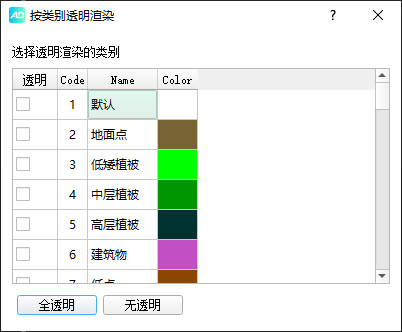
- 概况
- 安装与激活
- 软件安装
- 软件购买及激活方法
- 在线激活
- 加密狗激活
- 系统备份和恢复
- 用户登录
- 模块介绍
- 项目管理模块
- 工作空间
- 项目
- 添加文件
- 更改文件
- 加载点云
- 停止任务
- 析出数据
- 文件属性查看
- 选项
- 快捷操作
- 渲染模块
- 渲染模式
- 点云显示类型
- 轨迹显示类型
- 显示与定位
- 渲染设置
- 渲染视图
- 编辑模块
- 编辑模式
- 局部视图
- 扩展选择
- 选点类型
- 点操作
- 量测
- 保存编辑
- 控制点编辑
- 工具模块
- 重采样类型
- 按时间截取
- 数据分段
- 点云配准
- RGB更改
- 点云解析
- POS解算
- 精化模块
- 精化方法
- 结果查看
- 分类模块
- 分类方法
- 地物提取
- 电力模块
- 添加文件
- 杆塔标记
- 电力切档
- 补断点
- 精细分类
- 矢量化
- 电力分析
- 精细巡检
- 海量点云平台
- 视图模块
- 窗口视图
- 轨迹管理器
- 主题
- 附录
